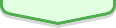當前位置:給覽網 » 供應 » 行業專用儀器 » 其他行業專用儀器 » 深圳市鵬錦科技有限公司 » 英國雷迪RD1100/RD1500
- 管道檢測設備
- 管道修復
- 管道潛望鏡
- CCTV管道機器人
- DT-GXY-300C
- 視覺位移監測
- GXY-200
- HL7000
- X5-HR
- 無人機產品系列
- UTC無人機證
- DJI Mavic 3E
- M3M
- ebee plus
- M200
- M300RTK
- M30T
- 精靈4RTK
- 精靈4多光譜無人機
- 無人機Elios
- 大疆機場
- M3T
- M350RTK
- FlyCart 30
- YXCL200
- DJI Avata
- DJI Mavic 3
- 御2進階版
- 悟二
- DJI Mini 3
- CAAC無人機駕駛室
- 激光三維掃描儀
- 拓普康IP-S2 HD激光掃描車
- 天寶三維掃描儀
- 拓普康三維掃描儀
- 手持式三維掃描儀
- 法如三維掃描儀
- 激光三維掃描車
- VS100-MT
- GoSLAMRS100
- GoSLAMRS100S
- DS100
- 氣象儀器
- 美國DAVIS氣象站
- 天圻
- 移動氣象站
- 大氣環境氣象監測站
- 地下管線探測儀
- 德國管道聽漏儀
- 美國里奇SR-20/SR-60
- 英國雷迪RD8100/RD1100
- PCM+/PCMx防腐層檢測儀
- RD316井蓋探測儀
- 英國雷迪RD8200
- 非金屬材質管線探測儀
- 1205CXB? 電纜分析儀?
- 求積儀
- 日本小泉 KP-21C
- 日本小泉 KP-90N
- 小泉測距筆
- 探地雷達/地質雷達
- 英國雷迪RD1100/RD1500
- 加拿大LMX100
- SS1LMX200
- DZLD4000地質雷達/管線雷達
- GS8000
- 美國KESON 測距輪
- PJK牌 測距輪
- MP401E
- 美國KESON卷尺KESON測繩
- RR3M
- RR10M
- MP315m
- 拓普康儀器
- LN-100放樣機器人
- 拓普康mmGPS 3D攤鋪控制系統
- GTL-1200 全站式掃描儀
- GLS-2200 三維激光掃描儀
- LN-150 BIM放樣機器人
- 激光測距儀
- 迪卡特望遠鏡測距儀
- PJK牌 測距儀
- 激光測距傳感器
- Newcon激光測距儀
- 手持GPS
- 阿什泰克 GPS
- PJK牌 GPS
- 麥哲倫 GPS
- 彩途 GPS
- 天寶 GPS
- PJK牌面積測量儀
- 佳明 GPS
- 光譜 GPS
- 集思寶 GPS
- GNSS RTK系統
- 天寶 RTK
- 阿什泰克 RTK
- 中海達 RTK
- 集思寶 RTK
- 北天CNSS內置天線
- 全站儀
- 瑞得 全站儀
- 科力達 全站儀
- 天寶 全站儀
- 尼康 全站儀
- 中海達 全站儀
- 徠卡 全站儀
- 賓得 全站儀
- ASAHI SEHO
- 顆粒測試儀 AS2100
- 炭黑吸油值測試儀s500
- FVM70A
- GIS 數據采集器
- 阿什泰克 GIS
- 光譜 GIS
- 南方 GIS
- 中海達 GIS
- PJK牌 GIS
- SDI土壤硬度測定器
- 水準儀
- 天寶數字水準儀
- 徠卡數字水準儀
- 科力達水準儀
- 賓得水準儀
- 電子經緯儀
- PJK牌 經緯儀
- 賓得 經緯儀
- 激光掃平儀
- 萊賽掃平儀
- 激光標線儀
- 水文產品
- 測深儀
- 數據后處理軟件
- PIX4D
- Yusense Map Plus
- APS
- 大疆智圖
- PIX4Dcatch
- 司空2
- PIX4DVIDOC
- 工規級激光雷達
- Mid-70 大疆激光雷達
- 泰覽 Tele-15 激光雷達
- 超聲波成像儀檢測
- Pundit 200
- 無人機降落傘-火螢科技Flyfire
- 天寶
- Trimble GEO 7X 手持RTK接收機
- Trimble X7
- 檢測和監測系統
- 土壤速測儀
- 智能型低功耗采集儀LORA版/ NB-IOT版
- 智能型深層水平位移測量儀
- 土壤溫濕度記錄儀
- 土壤水分測量儀
- 振弦式鋼筋測力計
- 表面位移監測儀
- 振弦式土壓力計
- 電器保護測試儀
- T46D
- 三維復合式影像測量儀
- 解決方案
- 大壩裂縫檢測
- 芯片系列
- 布拉本德炭黑吸油計
- 手持式測距儀
- 超硬刀片逐個加工的裝置
- macoho
- 容量探測
- 無人機負載
- 賽爾102S
- 賽爾102SV3
- 禪思H20T
- 禪思H20N
- 禪思l1
- 禪思P1
- 賽爾202S
- 賽爾303S
- SHARE 203S PRO
- 賽爾 304S PRO
- MP130S 無人機數字語音廣播系統
- 成至MP140無人機喊話器
- SHAER100MPRO
- 成至MP10E
- L2
- 多光譜相機
- Altum-PT
- Rededge-MX
- Rededge-P
- MS600 PRO
- RedEdge-MX blue
- 光譜儀C-7000
- 高光譜
- Gaiasky-mini-
公司名稱: 深圳市鵬錦科技有限公司
聯系人:李小姐
電話:0755-83322219
手機:電話/微信18320930029
傳真:0755-25121578
郵件:2850187695@qq.com
地址:深圳市龍崗區布吉吉華路228號歐密大廈A棟6樓602

英探地雷達RD? GPR(探地雷達)系統是電磁定位儀的強大配套產品,可使操作者探測到地下非導電性管道或導管,使多個地下埋設的公用設施的位置可視化。英探地雷達RD1500管線雷達...
雷迪 RD1100? 和 RD1500? GPR(探地雷達)系統是電磁定位儀的強大配套產品,可使操作者探測到地下非導電性管道或導管,使多個地下埋設的公用設施的位置可視化。  英探地雷達RD1500管線雷達 代理熱線0 劉小姐
英探地雷達RD1500管線雷達 代理熱線0 劉小姐
RD1500 ?
超寬頻天線探地雷達
開始操作之前
感謝您對雷迪公司 RD1500 探地雷達系統的青睞。
在開始使用 RD1500 之前,請整閱讀本用戶手冊。
雷迪公司的產品,包括本手冊,都在持續發展善之中。本操作手冊中的信息截至發布之時
無誤;但是 RD1500、本手冊及其所有內容可能會發生變。
雷迪公司保留不予通知而修改產品的權利,某些產品在本用戶手冊發布后可能已經發生改。
如需了解有關 RD1500(包括本手冊)以及其他用于定位地下公用設施的雷迪系列產品的新信息,
請聯系您當地的雷迪經銷商或訪問
1.1 重要提示
般說明
本儀器或儀器系列已經按照 IEC 801-2 測試合格,不會因為正常的靜電放電而性損壞。但是,
端情況下可能出現暫時性故障。如發生這種情況,請關閉電源,等待片刻然后重新開機。如果
儀器仍有故障,斷開電源幾秒鐘再重新啟動。
安英探地雷達RD1500管線雷達
警告! 不遵守安警告可成嚴重傷害或死亡
小心!不遵守安注意事項可對設備或財產成損壞
本設備只可由具有相關資質且經過培訓的人員使用,使用前須通讀本操作手冊。
須按照這些操作說明中的規定使用顯示單元,否則其提供的保護可能被削弱。
電池充電器/交流適配器只可與提供了保護性接地的電源插座連接。
交流電源線只可連接電池充電器/交流適配器上標注的電源。
電池充電器/交流適配器僅供室內使用。
請勿使用額定值不匹配的導線換電池充電器/交流適配器的可拆卸電源線。
請勿將顯示單元放在不方便拔下 37 針 GPR 連接器的位置。
本產品的外應使用濕布清潔。
1.2 知識
© 2016 Radiodetection Ltd. 保留所有權利。雷迪 (Radiodetection ) 是斯克公司 (SPX Cor
poration) 旗下的子公司。雷迪 (Radiodetection) 和 RD1500 是雷迪公司在美和/或其他
的注冊商標。
Section 2 - - 介紹
2.1 關于本手冊
本手冊為公用設施定位和其他專業人員提供 RD1500? 系統的綜合操作說明。在操作 RD1500 系統
之前閱讀本手冊并了解所有安警告和程序十分重要。
2.2 關于 RD1500 英探地雷達RD1500管線雷達
雷迪 RD1500 是款術的探地雷達系統。
專為公用設施定位設計的 RD1500 是款的探地雷達,可探測非導電性管道和導管。它采用
基于網格的數據收集系統,可生成水平和垂直深度圖。分辨率屏幕、現場分析具以及 Wi-Fi
數據傳輸提供的的報告能力使定位和勘測人員能夠在現場標記偽影、生成并向客戶提交
現場報告。
2.3 手冊大綱
1 節包括安程序和注意事項概述。在閱讀 2 節和本手冊的其余分之前應仔細閱讀這些
內容
3 節為 RD1500 系統的概述
4 節說明如何組裝 RD1500 系統
5 節描述開始使用設備
6 節介紹具和設置
7 節提供 GPR 概念的概述
8 節 介紹線掃描模式
9 節 介紹網格掃描模式
10 節 介紹切片視圖模式
11 節 介紹地圖視圖模式
12 節 介紹屏幕截圖和通過電子郵件發送微型報告
13 節介紹傳輸數據到電腦
14 節介紹故障檢修
15 節介紹保養和維護
16 節介紹 RD1500 的術規格
17 節解釋了有關保修的內容
18-23 節為附錄,包括:
附錄 A: 健康和安認證
附錄 B: GPR 輻射、干擾及法規
附錄 C: 儀器干擾
附錄 D: 有關炸性裝置的安
附錄 E: Wi-Fi 模塊
附錄 F: 口/出口
2.4 安
在操作 RD1500 之前,請整閱讀本手冊。須留意序言和本手冊中的所有安注意事項
當在何環境或作場所操作本設備時,請遵守貴公司和的安程序和/或要求。如果您不確
定哪些策或程序適用,請聯系貴公司或現場的職業健康和安官以及當地府了解多信息。
如果懷疑何零件和附件損壞或故障,請勿使用本設備。
只可使用授權附件。不兼容的附件可能損壞設備或顯示不正確的讀數。
保持設備清潔,并安排授權的雷迪服務中心行定期保養。如需了解多信息,可查閱附錄或向
您當地的雷迪代表查詢。
請勿嘗試打開或拆卸本設備的何分,除非本手冊有特別說明。這樣做可能會成設備故障并
導致制商的保修失效。
2.5 培訓
雷迪公司提供大分雷迪產品的培訓服務。我們具有相關資質的講師將在貴方選擇的地點或雷迪
總對設備操作員或其他人員行培訓。
Section 3 - - 系統概述
3.1 介紹
本手冊對照嵌入式軟件 V1R1 版。如需查看您的系統上安裝的是哪個軟件版本,請參見 5.4
節 向下滑動 (Swipe Down) 菜單。
RD1500 是款善的探地雷達系統,提供兩種數據捕獲模式:線掃描和網格掃描。裝置組裝并開
機后,不到分鐘便可開始行 GPR 勘測。
RD1500 的特點包括:
? 清晰觸摸顯示屏
? 就地顯示所收集網格的深度切片
? UWB(超寬帶)天線帶來質量的數據
? 用戶可利用 Frequen See ? 術選擇性查看小型、中型或大型地下目標
? 輕便的玻璃纖維推車框架
? 內置 WiFi 能力
? 集成 GPS 接收器和外 GPS 選件為地理參照數據帶來的定位度
? 可標記表面旗標和地下注解
? 在地圖視圖中顯示探測路徑和目標
? 無縫導出報告到 EKKO_Project 軟件行步數據分析
RD1500 亦有增強配置。下表總結了兩種配置之間的不同:
判斷標準 RD1500 RD1500 增強版
數據如何保存? 屏幕截圖 (.JPG) 屏幕截圖 (.JPG) 和 .GPZ 文件
可 以 保 存 多 少 數
據?
? 10 個網格
? 99 條線
? 999 個屏幕截圖
9 個項目,每個項目:
? 10 個網格
? 99 條線
? 999 個屏幕截圖
文件存儲形式 線和網格 包含線、網格和屏幕截圖的項目
地圖視圖 顯示單的條線或個網格 顯示項目中的所有線/網格
基于電腦的數據顯
示
何 .JPG 查看軟件 數據可在 EKKO_Project 中打開
Section 4 - - 組裝
4.1 開箱
您將在 RD1500 的包裝箱中找到下列零件。其中些零件可能已經組裝好。
使用手柄固定銷將推車手柄安裝到推車底座上。確保顯示單元托盤面朝操作者。
使用傳感器支撐帶將 GPR 傳感器安裝到推車上。確保傳感器以正確的方向放置,連接分朝向推
車背面。使用傳感器支撐帶調節傳感器度,使其出地面 1 - 2 厘米(? – ? 英寸)。獲得
致的傳感器度的辦法就是在固定傳感器支撐帶之前在傳感器下方的水平表面放置幾張厚
紙板、顆粒板或泡沫聚苯乙烯。
將顯示單元安裝到推車的顯示單元托盤上。顯示單元向下滑入托盤,卡在支架的兩側,通過拔銷
固定在位。當聽到咔噠聲時,表明顯示單元已牢牢固定在位。調節顯示單元角度的方法:擰松顯
示單元托盤下方的手旋螺絲,旋轉顯示單元到想要的角度然后擰緊手旋螺絲。拆下顯示單元的方
法:斷開所有電纜的連接,拔出拔銷,提起顯示單元。
用螺絲將顯示屏電纜固定到顯示單元背面。
將電纜另端連接到傳感器。確保電纜的走線如下圖所示。
固定里程表和電池電纜。將里程表電纜插入傳感器上近的插槽中。將電池電纜固定到傳感器和
電池上。系統現在已經安裝成并做好使用準備。
4.2 外置 GPS (選配件)
連接 GPS、安裝架和電纜的說明如下:
GPS 安裝架 – 使用快拔銷將 GPS 安裝架固定到電池上方的橫木框架上。請移除管塞。
桿朝上,將 GPS 安裝架插入開口(插管塞的地方),用快拔銷將其固定。這樣可將 GPS 直接裝
在 GPR 傳感器中心的上方。桿的帶有 5/8-11 UNC-1A 螺紋,許多 GPS 接收器上都有這種螺
紋。
GPS – 如果您從雷迪公司購買了 Topcon GPS,可將它擰到 GPS 安裝架的螺紋上。將 GPS
電纜的端連接到 GPS 接收器上,另端連接到顯示單元背面的串行端口。這條電纜可為 GPS
供電并接受 GPS 的數據。
小心!連接或斷開 GPS 電纜的時候,確保顯示單元斷電。
如果您選擇連接三方 GPS 接收器,須確保為 GPS 設置下列參數,以便與顯示單元通信:
- 波特率 = 19200 bps
- 輸出語符列 = NMEA
- NEMA 語符列須包含 $##GGA
- 奇偶校驗位 = 無
- 結束位 = 1
- 數據位 = 8
小心!顯示單元串行端口輸出電源(電流 = 1 安,電壓 = 12 伏)。在連接其他 GPS 裝置到串
行端口時應特別小心。核對下圖上的針腳。
GPS 電纜
GPS
GPS 安裝架
4.3 組裝畢
組裝畢的 RD1500 看起來像下面這樣。如要拆卸供運輸,只需按照與上面相反的步驟操作即可。
Section 5 - - 開始
5.1 通電
1. 次插入電池時,LED 變綠 5 秒鐘然后熄滅。
2. 按下顯示單元上的紅色電源按鈕即可啟動系統。前面板上的 LED 將亮紅燈。
圖 5-1:顯示單元正面
啟動成后,LED 的顏色將示電池的剩余電量:
? -20% = 綠色
? 20%-10% = 橙色
? 10%-0% = 紅色
系統啟動后,您將看到主屏幕(圖 5-2)。如果已購買(或已升到)RD1500 增強版系統,
您將看到圖 5-3 所示的主屏幕。
LED
電源按鈕
3.
圖 5-2:RD1500 主屏幕
圖 5-3:RD1500 增強版主屏幕
兩種配置之間的不同可參見 3 節。除了增強版系統有所不同之外,板載軟件中的切相同,
增強版系統的主屏幕將允許您將數據整合到項目中。在各項目中可以有大量的線和/或網格。
從增強版系統的主菜單,選擇要作的項目編號。包含數據的項目顯示為紅色,沒有數據的為綠
色。換項目時,主屏幕還將顯示各項目中收集的線和網格數量。這些將分別出現在線掃描 (Lin
e Scan) 和網格掃描 (Grid Scan) 按鈕下。
5.2 關機
4. 要關閉系統,只需按下顯示單元上的紅色電源按鈕。接著將出現條確認消息,然后您可
以按 是 (Yes ) 繼續。要時可以行硬重啟:按住紅色電源按鈕直到裝置關閉。
5.3 顯示單元的使用
數據收集通過顯示單元行控制。顯示單元帶有內嵌軟件,可設置勘測參數并收集、顯示和存儲
數據。
顯示單元提供觸摸屏操作并采用防水薄膜鍵盤,可以通過按鍵盤上的各種按鈕來執行各種務。
大分操作可使用觸摸屏和鍵盤來成。
5. 下表可作為顯示單元上的鍵盤使用南:
6.
項目 描述
菜單按鈕
標有數字 1-8 的藍色按鈕對應屏幕上出現的菜單選項。
4 方向鍵盤
控制某個菜單的上/下/左/右操作。
相機
保存線數據、網格數據或地圖視圖顯示的屏幕截圖。
星號/特殊能
用于在數據采集過程中添加標記,以及快速入非保存 (No Sa
ve) 模式行線掃描數據收集。
5.4 向下滑動菜單
圖 5-4:向下滑動菜單
當顯示單元開啟時(數據采集期間除外),可從屏幕向底“滑動”手,調出個包含下
列項目的下拉菜單(圖 5-4):
日期和時間:當前的日期和時間(12 小時制)
注:在實行夏令時的地區,需要對時間行修改。
電池:電池圖標顯示電池的剩余電量。如果電池電量減少,圖標顏色將從橙色變為紅色以匹配鍵
盤上的 LED 顏色。
GPS :顯示哪個 GPS 正在使用(內置或外置)及信號強度。
WiFi 網絡:示系統是否已連接到無線網絡,如果是,將顯示網絡名稱。如需了解連接系統到無
線網絡的詳情,請參見 6.2 節中的 WiFi 設置 (WiFi Settings)。
音量:音量 + + 和 - - 按鈕用于增大和減小揚聲器音量。
亮度:亮度 + + 和 - - 按鈕用于增大和減小屏幕亮度。比如,增大亮度設置可提屏幕在明亮陽光
下的可見性。
注:提屏幕亮度的同時也會增加能耗,從而縮短了電池壽命。
如要關閉“向下滑動”菜單,只需觸摸“向下滑動”菜單下方屏幕上的意處。
Section 6 - - 具和設置
從圖 5-2 或 5-3 中所示的主屏幕按 具 (Tools) 入該子菜單。在這里您可以設置偏好、調整
系統設置、執行系統測試并管理文件。您將看到如圖 6-1 所示的屏幕:
圖 6-1:具菜單
6.1 偏好 (Preferences)
選擇偏好 (Preferences) 選項將入如圖 6-2 所示的子菜單。
圖 6-2:設置偏好
從這里可以行下列選擇:
語言 (Language)
按 語言 (Language) 按鈕將循環顯示可用的語言選項
單位 (Units)
按 單位 (Units) 按鈕將在美制和公制單位之間切換。
音量 (Volume)
滾動條用于調節操作過程中聽到的咔噠聲和嗶嗶聲音量。它可以在系統沒有收集數據的何時候
通過使用“向下滑動”菜單( 5.4 節)來改。
亮度 (Brightness)
滾動條用于調節屏幕亮度。它可以在系統沒有收集數據的何時候通過使用“向下滑動”菜單
( 3.4 節)來改。
注:提屏幕亮度的同時也會增加能耗,從而縮短了電池壽命。
自動隱藏按鈕 (Auto- - Hide Buttons)
如果這項設為開啟 (ON),那么在線掃描模式中,屏幕底的按鈕會在數據收集開始后很快消失,
有效地擴大了數據顯示區。當傳感器停止向前移動、處于后退模式或按鍵盤上的意按鍵時,按
鈕將在兩秒鐘之后再次出現。
匿名使用統計 (Ano
這項默認設為 關閉 (OFF)。當這項被設為開啟 (ON) 且用戶連接到無線網絡時,何系統故
障將觸發對制商的自動通知。這可以幫助收集有關何系統違規事件的信息。顧名思義,通知
匿名并且不會發送個人信息。
6.2 系統設置
按 系統設置 (System Settings) 入如圖 6-3 所示的菜單。
圖 6-3:系統設置
從這里可以改下列設置:
日期/ / 時間 (Date/Time)
按此按鈕可設置日期和時間。
WiFi 設置
當連接到無線網絡時,您可以通過電子郵件發送微型報告。要發送報告到某個電子郵件地址,需
要兩個主要步驟。
,用戶須在線建個 Gmail? 帳戶。該帳戶被用于發送消息到目標收件者。收件者收到
的所有微型報告看就知道是來自該帳戶。該帳戶的發件箱中將包含所有 已發送 消息。
二步是連接到無線網絡。通過該連接可訪問互聯網以連接 Gmail 帳戶。該連接可通過標準無線
網絡來建立,在野外時可通過上的熱點行連接。
如果已經連接到 WiFi 網絡,網絡名稱將在 WiFi 網絡欄的旁邊列出。按屏幕底的 WiFi 設置
(WiFi Settings) 按鈕將入個子菜單(圖 6-4),在這里可以連接和配置 WiFi 設置,以及
設置電子郵件地址。
圖 6-4:配置無線設置和電子郵件地址
網絡名稱的顏色示其狀態:
? 綠色 = 已連接
? 黃色 = 當前未連接,但是記得您之前連接并輸入過密碼。
? 白色 = 未連接
注:RD1500 不能連接到公共熱點,比如餐廳、酒店和的公共熱點,它們需要個基于 web
的登錄并接受條款和條件。也 不能連接到不安的網絡(不需要密碼的網絡)。
o 連接 (Connect) – 連接到目標網絡。
如果連接成(這可能要花分鐘左右),將出現個屏幕要求輸入該網絡的密碼。如果網
絡名稱為黃色(之前連接過該網絡),將不會要求輸入密碼,因為它是個已經記住的網絡。
旦連接,網絡名稱將變成綠色。
o 忘記 (Forget) – 移除連接過或已記住的網絡的密碼(網絡名稱呈綠色或黃色)。 可使用 4 個方
向箭頭或觸摸屏來選擇網絡。旦按下選定網絡上的“忘記 (forget)”按鈕,將移除密碼,
網絡名稱將變成白色。
o 掃描 (Scan) – 掃描區域中何可用的網絡并按信號強度順序顯示它們。
o 詳情 (Details) – 顯示與選定網絡相關的安設置。
o 設置電子郵件 (Setup Email) – 保存您的 Gmail 帳號(電子郵件和密碼)到 RD1500,使您能夠從
作現場用電子郵件發送微型報告。 選擇該選項之前:
1. 須連接到 WiFi – 所列的某個無線網絡須變成綠色。
2. 在添加到系統之前,須設置 Gmail 帳戶(前往 https:///
SignUp)。
輸入電子郵件地址后將出現條消息,通知該電子郵件地址已保存,或該設置失敗。
若地址已保存,即可發送微型報告。
若設置失敗,可能有 3 個原因:
1. 電子郵件地址和密碼輸入不正確 - 嘗試重新輸入這些字段。
2. 顯示單元未連接到網絡 - 嘗試重新連接已知網絡。請注意,何要求基于 web 的登
錄的網絡將不可用于顯示單元。
3. 您的電子郵件安設置 可能需要調整,見下方所示。
注:截至編寫本手冊之時,下列屏幕圖像是新的。但是,由于 Google 常常新他們的菜單布
局,這些可能會隨著時間發生變化。
要編輯安設置,請訪問 https:/// 并登錄您的帳戶。然后您
將看到下面的屏幕。點擊“已連接的應用和現場 (Co
在接下來的頁面,確保設置“允許安性較低的應用 (Allow less secure apps)”被設
為“開啟 (ON)”:
地點
按地點 (Locale) 可設置操作所在的或地區。使用 + + 和 – 按鈕可按字母順序移到下個或
上個或地區。按應用 (Apply) 接受改并返回。
GPS
從系統設置 (System Settings) 菜單按 GPS 入 GPS 子菜單(圖 6-5)。子菜單中顯示的選項
列出如下:
圖 6-5:GPS 子菜單
o GPS 模式 (GPS Mode) – 可在內置 GPS、外置 GPS 或 GPS 關閉之間選擇。
o 坐標系 (Units) – GPS 坐標系可以為 UTM(通用橫軸墨卡托方格坐標)或緯度/經度坐
標
o GPS 測試 (GPS Test) – 參見 6.4 節 GPS
重置為默認值
重置為默認值 (Reset to Defaults) 將所有設置和偏好重置回系統出廠時的初始設置。按該按鈕
將要求您確認“重置為默認值”。若選擇 是 (Yes),接下來的屏幕將問您是否要移除所有已保存
的無線網絡和電子郵件地址。
圖 6-5:重置為默認值,a) 左邊的圖片是個確認屏幕。b) 如果按是 (Yes),您將在右邊看
到二個確認屏幕,問您是否要刪除電子郵件地址和 WiFi 設置。
6.3 文件管理
按 文件管理 (File Management) 入該子菜單。用戶可在這里查看屏幕截圖、導出數據和刪除
所有數據。如果您使用的是普通的 RD1500,將看到圖 6-6a 中的畫面。如果您使用的是 RD1500
增強版系統,將看到圖 6-6b 中的畫面。
圖 6-6: a) RD1500 系統(左圖),顯示系統中保存的線、網格和屏幕截圖總數。b) RD1500 增
強版系統(右圖),在中間列顯示項目的線、網格和屏幕截圖數。右列顯示系統中保存的
各種文件的總數。
各按鈕的描述如下:
屏幕截圖庫
用戶可在此查看通過按相機 (Camera) 按鈕保存的所有屏幕截圖(參見 12.1 節 屏幕截圖)。
顯示屏將顯示個每頁 4 個屏幕截圖的平鋪視圖(圖 6-7)。如果保存的屏幕截圖多于 4 個,
可通過滑動屏幕(左右)來查看其他截圖。也可以使用 4 方向鍵盤上的 向左和 向右箭頭。
圖 6-7:屏幕截圖庫中的平鋪視圖
在平鋪視圖 (Tile View) 中,用戶有下列選項可以選擇:
? 電子郵件 ( ( Email) – 通過電子郵件發送選定的屏幕截圖(假設您已連接到無線網絡并且已經設
置發送郵件的 Gmail 帳戶, 詳情請參見 6.2 節 WiFi 設置)。 您將被提示輸入個電
子郵件地址,您也可以使用默認列出的近使用的電子郵件地址。
? 刪除 (Delete) – 刪除顯示的屏幕截圖。
? 展開 (Expand) – 屏顯示選定的屏幕截圖。 在接下來的屏幕上,按平鋪視圖 (Tile
View) 可回到每頁顯示 4 個屏幕截圖的屏幕。
刪除所有保存的數據
按該按鈕將刪除系統中保存的所有數據。會有個確認窗口問您是否確定;按 是 (Yes) 繼續刪除,
按 否 (No) 取消。
刪除項目(增強版系統)
按該按鈕將刪除當前的項目編號。會有個確認窗口問您是否確定;按 是 (Yes) 繼續刪除,按 否
(No) 取消。
地圖視圖(增強版系統)
按該按鈕將顯示項目中所有數據的地圖視圖(線和網格)(圖 6-8)。在數據收集過程中,
只有當 GPS 開啟時才會啟用地圖視圖。地圖視圖顯示所經過的勘測路徑,以及為數據添加的何
旗標或注解 ("interps")。地圖視圖在 11 節中有詳細的解釋。雖然兩種配置中都有地圖視圖
(Map View),但是文件管理 (File Management) 中的地圖視圖 (Map View) 按鈕只有在增強版系
統中才可用。
圖 6-8:地圖視圖顯示兩個網格和條長線以及注解。由于數據是由 GPS 收集的,地圖視圖啟用。
導出數據
屏幕截圖和數據始終保存到顯示單元的內存中。如果插入個 U 盤(記憶棒)到顯示單元上的 U
SB 端口,按 導出數據 (Export Data) 按鈕將復制所有數據文件到 USB 盤。如果沒有插入 U 盤,
該選項將無法訪問。
6.4 系統測試
用戶可通過系統測試 (System Test) 子菜單(圖 6-9)執行某些測試以確保系統的正確操作。選
擇要測試的組件然后按 開始 (Start)。成測試后,將有個關于系統是否通過測試的示。各
項測試在下方有詳細的描述。
圖 6-9:系統測試菜單
系統信息
系統信息 (System Information) 是系統測試 (System Test) 中個不是測試的選項。這里
將顯示版本、序列號、溫度和電池率等信息(圖 6-10)
圖 6-10:系統信息
鍵盤測試
鍵盤測試確保薄膜鍵盤上的所有按鈕均可正常作。按 開始 (Start) 開始測試,該測試要求用戶
在 20 秒內將每個按鈕按次(圖 6-11)。
圖 6-11:鍵盤測試
測試 LED (Test LED) 按鈕將只測試 LED,確保屏幕上的燈顏色與 LED 本身的顏色樣。
里程表校準
該測試確保里程表經過校準后顯示的距離。即便里程表在廠已經校準過,您還是須定期
對它行校準以確保度。
從屏幕選擇個設定距離,按 開始 (Start) 然后移動系統到的距離,使用卷尺或其他常用的
距離示器測量。當移到該距離時,按 成 (Finish)(圖 6-12)。
圖 6-12:里程表測試。左側的圖片顯示用戶須選擇個距離的屏幕。右邊的圖片導您移到該
距離然后按 成 (Finish)。
成后,將顯示圖 6-13 中的屏幕。新的校準值顯示在數字 1 中的箭頭的右邊。您可以接受新值
(按鍵盤上的 "1 1")或恢復之前的值(按鍵盤上的 "8 8")。如果新值明顯超出范圍,則測試失敗。
里程表校準值保存在顯示單元中。如果改或換了顯示單元,您將需要再次運行里程表校準測
試。
圖 6-13:里程表測試結果
傳感器測試
該測試檢查 GPR 傳感器的正確操作,包括脈沖幅度。當推車向后傾并按開始后,將執行該測試
(圖 6-14)。如有何違規,測試將顯示失敗。
圖 6-14:傳感器測試
觸摸屏
測試檢查觸摸屏是否正常作(圖 6-15)。您可以測試屏幕(按 測試 (Test))或執行測試前的
快速校準(按 校準 (Calibrate))。它們均需在預定時間里觸摸屏幕上的目標。
圖 6-15:觸摸屏測試在左邊,觸摸屏校準測試在右邊
GPS
GPS 測試將確保系統與 GPS 正常通信并接收數據。系統設置 (System Settings)(6.2.3) 中選擇
的 GPS 模式將被用于測試。按 GPS 將出現圖 6-16 中的屏幕。
圖 6-16:GPS 測試
屏幕上顯示基本位置和時間信息。在屏幕上,定位類型 (Fix Type) 標明是否有何修正被應用,
比如 DGPS。
當它們向下滾動屏幕時,按 語符列 (Strings) 將顯示 GPS(圖 6-17)輸出的原始數據語符列。
用戶可選擇該選項來核實 GPS 是否輸出正確的 NMEA 語符列格式。
圖 6-17:GPS 語符列
按 清除 (Clear) 將清除語符列。按 信息 (Info) 將返回主 GPS 測試菜單。
Section 7 - - GPR 概念
7.1 原理
探地雷達 (GPR) 術利用無線電波實現地下物體成像。GPR 系統發射頻無線電波脈沖并探測從
地下物體返回的回聲。當目標材料與基質材料不同時,回聲產生(如:礫石中的 PVC 管)
7.2 雙曲線
GPR 顯示屏顯示沿著條直線掃描時,信號振幅與深度(時間)和傳感器位置之間的變化關系。
這稱為“線掃描”。由于雷達能量的輻射區呈個 3D 圓錐形而非束細線,因此小型點目標
(比如管道、巖石或樹根)的 GPR 響應是條 雙曲線 (或倒 U)。雷達波在穿過物體之前和之后
碰到物體,形成可出現在記錄上的雙曲線反射,即使物體不在雷達正下方:
當垂直或呈 90 度角與地下目標相遇時,雙曲線容易觀察。物體的實際位置位于雙曲線。
7.3 計算深度
探地雷達記錄無線電波前到目標然后返回的時間;它不會直接測量到該目標的深度。到目
標的深度基于電波前到目標然后返回的速度行計算。
D = V x T/2
其中,D 為深度
V 速度
T 為兩路前時間
在 RD1500 中,速度由土壤標定值 (Soil Calibration Value) 示(稱為 Soil Cal)。
旦設置了土壤標定值,就可以地確定測量深度( 8.6.6 節)
7.4 土壤標定值
下表是常見地下材料及其對應的土壤標定值。這僅僅是個南,與地下可能有不同材料混合的
實際情況有些偏差。迄今為止,已知土壤含水量對土壤標定值的影響zui大。
材料 土壤標定
空氣 300
冰 160
干燥的土壤 140
雙曲線即為物體所在之處
干燥的巖石 120
土壤 100
潮濕的巖石 100
混凝土 100
硬路面 100
潮濕的土壤 65
水 33
7.5 空氣波
某些雙曲線是由地面物體的空氣波反射產生的,比如柱子、柵欄、架空電線和樹木。
下面的圖片顯示空氣波反射對數據的影響:
看懂數據圖像的個重要方面就是學會識別這些無用的“空氣”目標,并將它們與地下目標區分
開來。詳實的現場記錄對于幫助識別無用的數據不可少。
識別空氣反射的方法就是目標雙曲線法。地面物體的雙曲線比地下物體的寬,土壤標定值
可達 300。
多詳情請參見 8.6 節中的 土壤標定值。
Section 8 - - 線掃描
操作者可通過線掃描 (Line Scan) 模式沿著條直線捕獲數據并檢查它的橫截面圖像。操作者可
定位個特征并輕松后退,然后在地面標記該物體的位置。線掃描 (Line Scan) 模式可用于識別
地下特征的準線,檢查線性度并獲得的深度測量。
如果您使用的是 RD1500 增強版系統,在入該模式之前,確保您正在合適的項目中。
從主屏幕按 線掃描 (Line Scan) 按鈕,將出現如圖 8-1 所示的屏幕。
圖 8-1:線掃描模式
GPS 狀態 (GPS Status) 示 GPS 信號的質量,它所依據的是它看到的衛星數量。下表解釋
顏色和信號條的含義:
示器顏色 信號條數量 衛星數量
紅色 1 4, 5
紅色 2 6, 7
橙色 3 8, 9
綠色 4 10, 11
綠色 5 12+
8.1 選擇條線
要選擇感興趣的線,按屏幕底 線編號 (Line Number) 下的 + + 和 - - 按鈕。您也可以使用屏幕
上面分的文字 線 (Line) 旁邊的 + + 和 - - 按鈕。如果線編號是白色的,則表示該線是空的,含
有數據的線顯示為紅色。
如要收集數據而又不想保存它,按 不保存模式 (No Save Mode) 。所收集的何數據將不會被保
存,但是仍然可以使用 相機 (Camera) 按鈕行屏幕截圖。這些屏幕截圖被放在當前選擇的項目
中。 8.6 節描述了僅在不保存模式 (No Save Mode) 中才有的兩個能(暫停 (Pause) 按鈕
和畫箭頭能)。
如果線編號是白色的(圖 8-1),按 開始 (Start) 入數據采集。收集的所有數據將被保存在該
線編號下。
如果線編號為紅色(圖 8-2),可在屏幕右側看到數據預覽。如果是條長線,將只顯示后
分數據。該屏幕上有下列選項可用:
? 查看 ( ( View) – 按該按鈕可回顧之前收集的線。 有關線掃描 (Line Scan) 菜單選項,請
參見 6.6 節
? 刪除 (Delete) – 按該按鈕將刪除線。 刪除前將提示您確認。
11 節中解釋了地圖視圖 (MapView) 按鈕的詳情。
圖 8-2:線掃描模式,顯示之前收集的條線 (a) 左邊為 RD1500,(b) 右邊為 RD1500 增強版。
RD1500 有該屏幕上的地圖視圖選項。
8.2 采集數據
按 開始 (Start) 按鈕開始收集數據。屏幕將變成數據采集屏幕。當沿著條直線推動系統時,收
集的 GPR 數據從右向左滾過屏幕(圖 8-3)。
位于 GPR 線圖像側面的深度標尺和位于圖像的位置標尺基于偏好 (Preferences) 菜單中的
設置被設為公制或美制單位(6.1.2)。
如果 自 動隱藏按鈕 (Auto- - Hide Buttons) 被設為 開啟 (ON)( 6.1.5 節),屏幕底的菜單
會在您開始收集新數據時消失,從而使數據顯示區zui大化。當用戶停止、后退或按鍵盤上的意
鍵時,菜單再次出現。
圖 8-3:線掃描采集模式,顯示收集的數據和軸線標簽
8.3 DynaQ?
RD1500 使用 DynaQ,這是項的,它可隨著系統移動速度的變化調整數據質量。在
大多數情況下,以舒適的步行速度推動系統可生成具有良好質量的數據。當目標分辨率或zui大穿
透深度十分關鍵時,較慢的推動可提數據質量。
當線掃描數據在屏幕上滾動時,DynaQ 數條沿著屏幕底顯示(圖 8-3)。數條的顏色代表
線上該點處的數據質量:
白色 = 無數據(太快!)
黃色 = 質量般
淺藍 = 質量好
深藍 = 質量
位置軸線
深度軸線
般來說應避免以的速度收集數據。
如果您覺得“英探地雷達RD1500管線雷達”描述資料不夠齊全,請聯系我們獲取詳細資料。(聯系時請告訴我從給覽網看到的,我們將給您最大優惠!)
本頁鏈接:http://www.okbaiwei.com/com_pjkjllp/sell/itemid-6767078.html
已經有4044位訪客查看了本頁.
相關產品推薦
相關技術文章
- icon 探地雷達的檢測術與數據處理
- icon 探地雷達在勘探和采礦業中的重要地位
- icon 探地雷達:“探地”魅力新體驗
- icon 物探中的只眼——探地雷達
- icon 土地測量術之探地雷達的應用